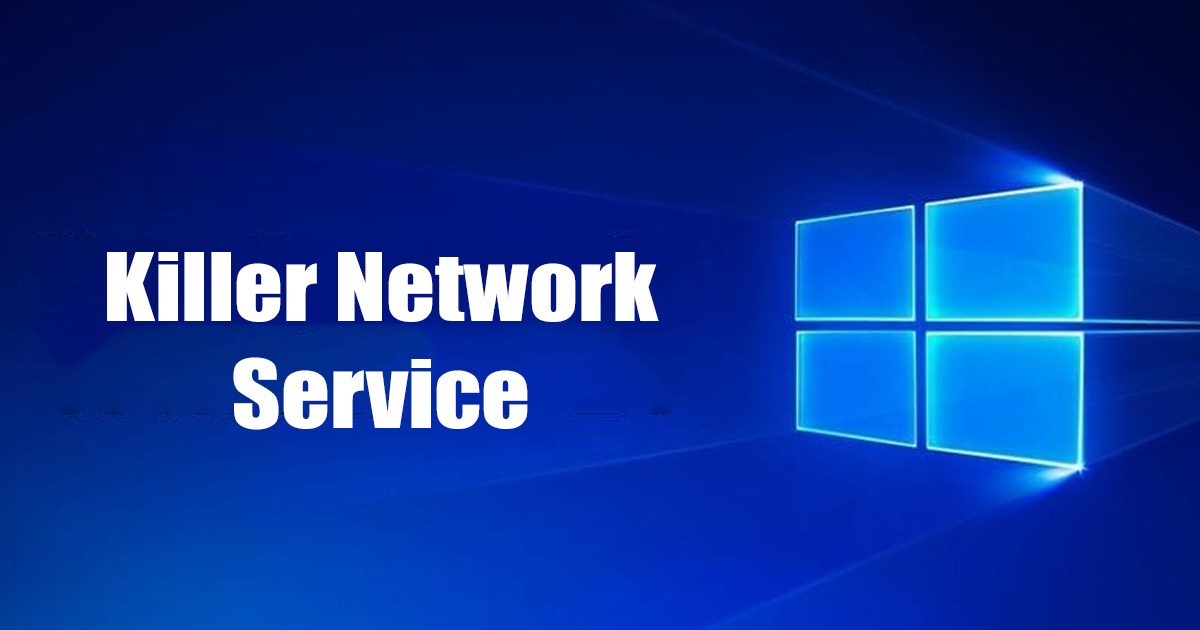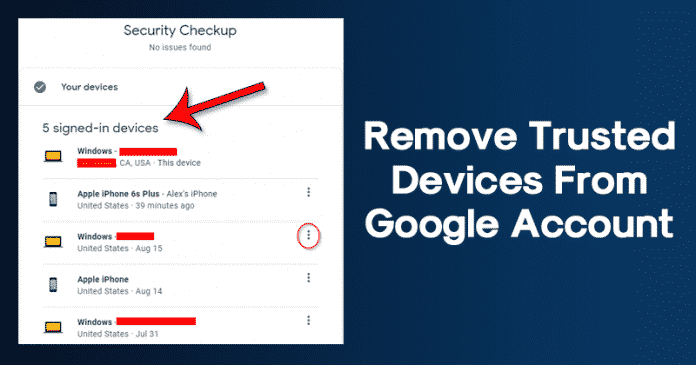
Ebben a cikkben egy olyan munkamódszert mutatunk be, amely segít megbízható számítógépek vagy telefonok hozzáadásához vagy eltávolításához Google-fiókjához. A jó dolog az, hogy mindössze néhány percet vesz igénybe egy eszköz eltávolítása egy megbízható eszközről. Tehát nézzük meg, hogyan távolíthatunk el egy eszközt egy megbízható eszközről a 2019-es Google-fiókból.
Nos, ha egy ideje használja a Google alkalmazásait és szolgáltatásait, akkor tudhatja, hogy a Google lehetőséget biztosít a felhasználóknak a megbízható eszközök beállítására. Ha engedélyezte a kétlépcsős azonosítást, akkor a megbízható eszközön értesítést kap, vagy ellenőrizte a telefonszámot.
A megbízható eszközöket azoknak szánták, akik nem szeretnék minden alkalommal megadni a kétlépcsős ellenőrző kódot a Google Fiókba való bejelentkezéskor. Alapvetően lehetővé teszi a felhasználók számára, hogy egy számítógépet vagy mobileszközt „Megbízhatóként” jelöljenek meg. A megbízható eszközökön már nem kell minden bejelentkezéskor megadnia az ellenőrző kódot.
Megbízható eszközök eltávolítása Google-fiókjából
Tehát ez valóban egy nagyszerű funkció, amellyel időt takaríthat meg. De mi van akkor, ha tévedésből megbízható eszközt ad hozzá Google-fiókjához? Ha ez megtörténik, bárki, aki ezt az eszközt használja, be tud jelentkezni az Ön Google-fiókjával anélkül, hogy bármilyen ellenőrzési folyamaton átmenne.
1. lépés: Először nyissa meg a Google Chrome böngészőt, majd nyissa meg a következő linket – https://myaccount.google.com/security
2. lépés: Előfordulhat, hogy meg kell adnia a felhasználónevét és jelszavát a Google Fiókjával való bejelentkezéshez.
3. lépés. Most az alábbihoz hasonló képernyő jelenik meg.
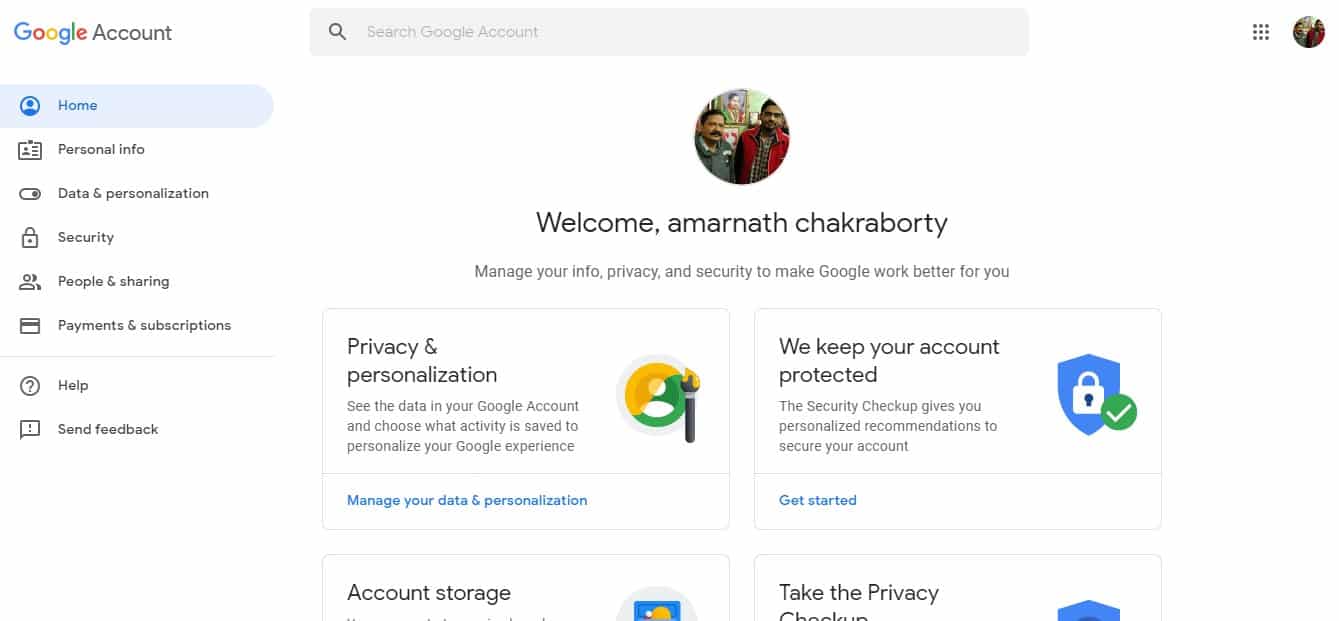
4. lépés Itt kell kattintania a „Biztonság” fülre.
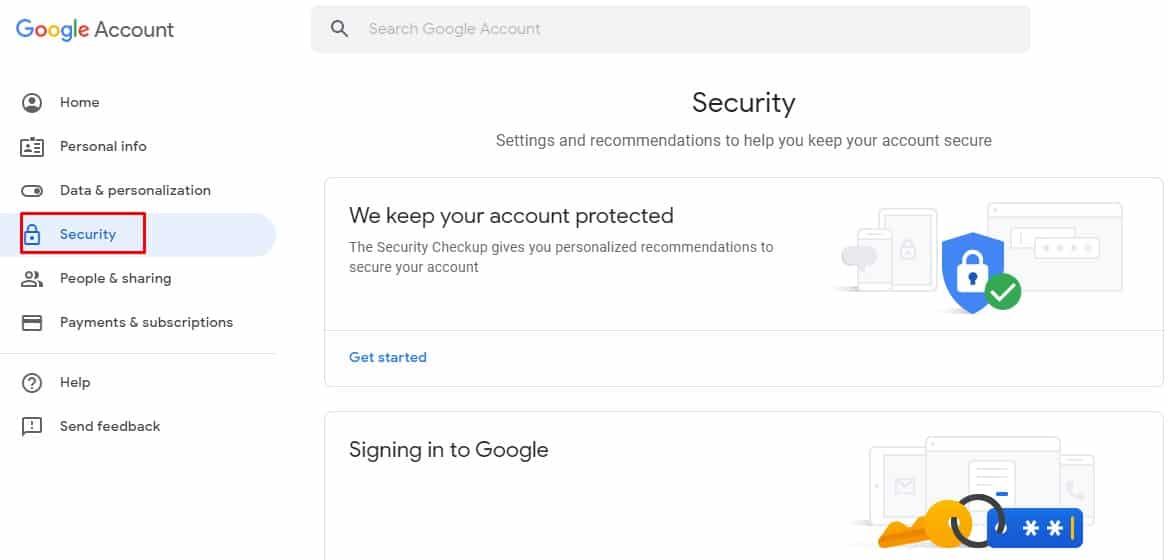
5. lépés: A Biztonság alatt kattintson a “Kétlépcsős azonosítás” elemre.
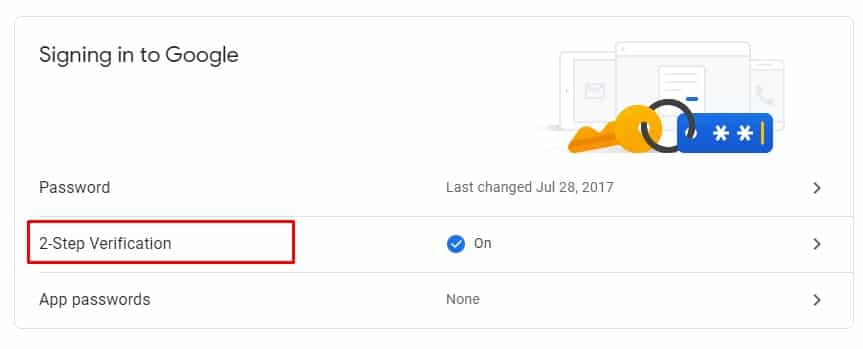
6. lépés Most meg kell erősítenie a jelszót. Erősítse meg a jelszót, és kattintson a “Tovább” gombra
7. lépés. Most görgessen lefelé, és kattintson az „Összes visszavonása” gombra, hogy eltávolítsa a számítógépeket és eszközöket a megbízható listáról.

Ez az, kész! Így távolíthat el számítógépeket és eszközöket a megbízható listáról.
Tehát ez a bejegyzés arról szól, hogyan távolíthat el egy eszközt a Google Fiók megbízható eszközei közül. Ha bármilyen más kétsége van, tudassa velünk az alábbi megjegyzés rovatban.